ユーザー設定リスト保守.xls の フォームイメージ 2
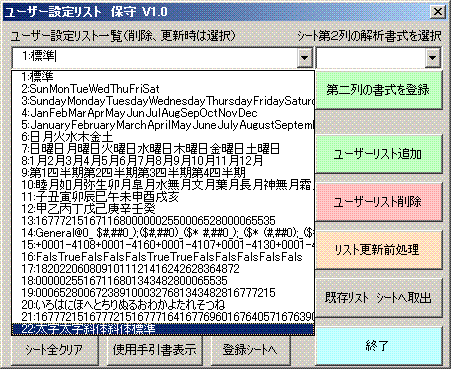 図 1/2
図 1/2
【説明】
1、「ユーザー設定リスト一覧」
コンボボックスに現在登録されている一覧が、表示されます。
削除、更新、取出しの時、この中からリストを選択する必要があります。
「選択」操作だけでは、なにもおこりません。
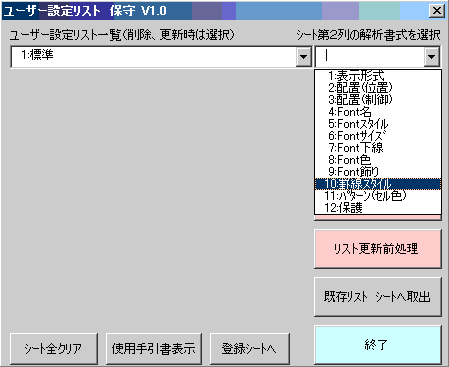 2、「シート第二列の解析書式を選択」(書式追加時:必須入力)
2、「シート第二列の解析書式を選択」(書式追加時:必須入力)
書式の内部的な値を文字列として表示するために、
第2列のどの書式を、対象とするかを選択します。
コンボボックスの中から、一つを選択してください。
3、「第二列の書式を登録」ボタン
第二列の書式を解析し、第四列のソート順に並び替え、
第五列にリスト候補を作成し、ユーザー設定リストに追加する。
このボタンを押す前に、第二列、と第四列と、
上記2の書式指定が必要です。
4、「ユーザーリスト追加」ボタン
このボタンが、2「第二列の書式を登録」と異なるのは、
書式に関係なく、直接、第五列の文字列を、リストに登録する機能です。(ソートもされません。)
エクセルの持つ登録機能と変わりがありません。
5、「ユーザーリスト削除」ボタン
1、で削除対象リストを選択した後、このボタンをおして下さい。
ユーザーが追加したもののみ、削除可能です。
念のために、削除内容を、シートに取り出す機能も付いています。
誤って消した場合などは、再登録可能です。(シートの値を消さない間。)
6、「リスト更新前処理」ボタン
ユーザー設定リストを、直接更新する機能がありません。
そこで、リストの内容を取出し、削除し、訂正後のリストを、新規追加する手法とします。
このボタンでは、リスト取り出し、削除までの処理が行われます。
1、で削除対象リストを選択した後、このボタンをおして下さい。
7、「既存リスト シートへ取出」ボタン
現在登録中のリストの内容を、シートの第五列に取り出す機能です。
コンボボックスの一覧では、中身が分り難い時などに使用して下さい。
1:標準を除く、全てのリストが対象となります。
8、「シート全クリア」ボタン
「登録用」シートのクリアを行います。クリアする場所を順次確認しながら、作業します。
9、「使用手引書表示」ボタン
「使用手引ユーザー設定リスト保守.xls」ブックを開きます。
10、「登録シートへ」ボタン
登録用シートを表示します。
11、「終了」ボタン
このフォームを閉じます。(ブックは開いたままです。)
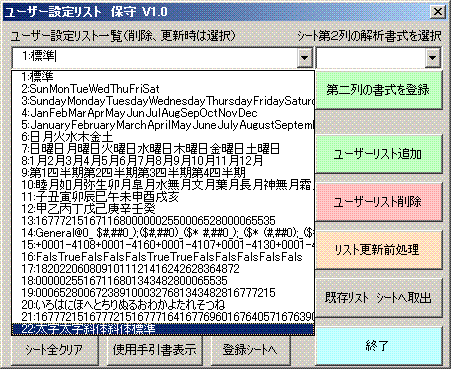 図 1/2
図 1/2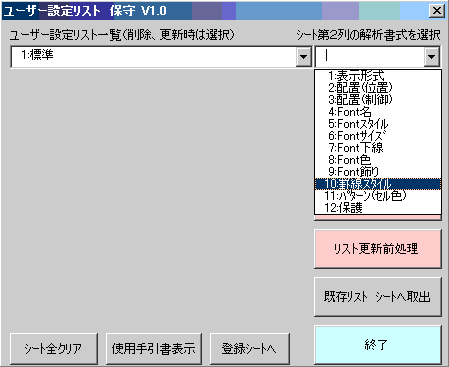 2、「シート第二列の解析書式を選択」(書式追加時:必須入力)
2、「シート第二列の解析書式を選択」(書式追加時:必須入力)